win7系统怎样查看显存 win7系统查看显存的两种方法
更新时间:2021-05-10 09:58:00作者:mei
win7电脑显卡的显存大小决定了显卡的处理能力,一般显存越大处理能力就越强。很多用户朋友购买新电脑安装win7系统后,却不知道怎么查看电脑显示大小,真的让人感到很着急。那么win7系统怎样查看显存?方法很简单,下面详解两种查看win7系统显存的方法。
推荐:win7纯净版系统
方法一:
1、同时按下电脑键盘的win键(窗口键)和R键,跳出运行窗口。在运行窗口输入dxdiag,然后点击确定。
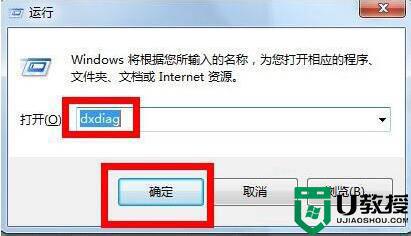
2、在弹出的窗口点击上方的显示选项卡!注意调出这个对话窗口可能需要权限,直接允许即可。
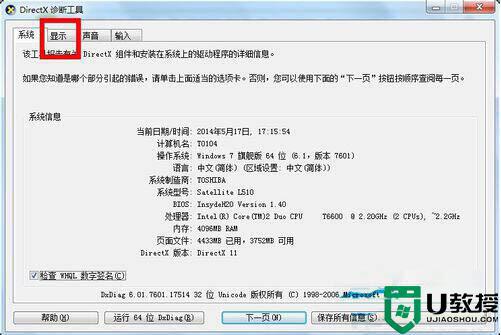
3、在显示页面,我们可以清楚看到显存大小呢,同时更多的显卡信息也有,包括显卡加速等。
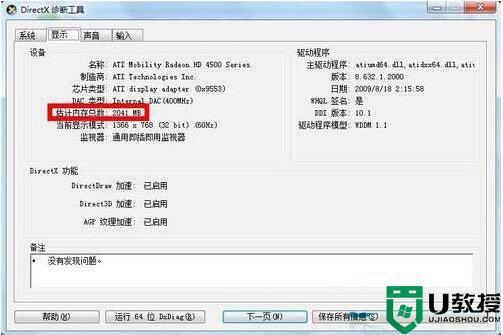
方法二:
1、以win7系统为例在桌面空白处点击右键,选择屏幕分辨率。
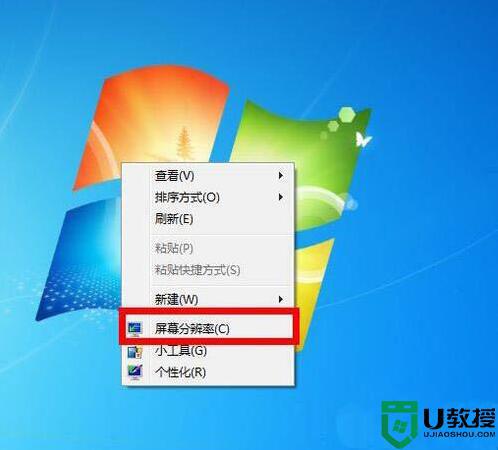
2、如果你是XP系统则为右键-属性-设置-高级-适配器。
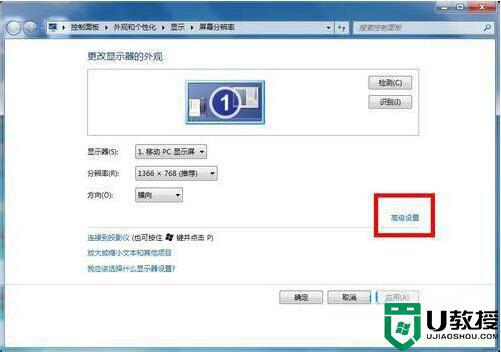
3、在弹出的窗口中选择高级设置。
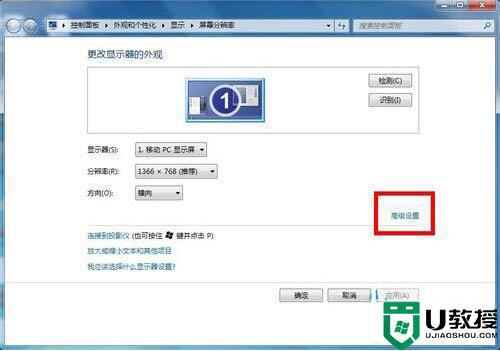
4、在高级设置中即可看到你的显卡信息了,所有图形显示内存几位显存大小。
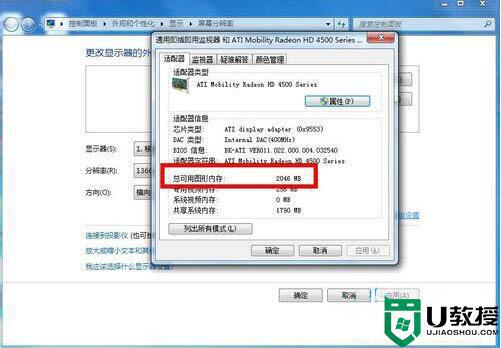
以上两种方法可以查看win7系统的显存,此操作步骤简单,有需要的可以根据上述方法步骤进行操作。
win7系统怎样查看显存 win7系统查看显存的两种方法相关教程
- win7怎么查看电脑内存大小 win7怎样查看电脑内存容量
- win7查看内存大小方法 win7怎么查看内存大小
- win7查看电脑配置方法 win7怎样查看系统配置
- 笔记本win7系统如何查看虚拟机最大动态内存
- win7照片查看器无法显示图片内存不足怎么回事 win7图片查看器内存不足如何处理
- win7照片查看器内存不足怎么解决 win7照片查看器无法显示此图片的解决方法
- win7查看显卡属性方法 win7如何查看显卡
- 如何查看win7历史记录 win7系统怎样查看历史操作记录
- 如何查看cpu温度win7 win7系统怎样查看cpu温度
- win7系统查看影藏文件夹方法 win7怎么查看隐藏的文件
- Win11怎么用U盘安装 Win11系统U盘安装教程
- Win10如何删除登录账号 Win10删除登录账号的方法
- win7系统分区教程
- win7共享打印机用户名和密码每次都要输入怎么办
- Win7连接不上网络错误代码651
- Win7防火墙提示“错误3:系统找不到指定路径”的解决措施
热门推荐
win7系统教程推荐
- 1 win7电脑定时开机怎么设置 win7系统设置定时开机方法
- 2 win7玩魔兽争霸3提示内存不足解决方法
- 3 最新可用的win7专业版激活码 win7专业版永久激活码合集2022
- 4 星际争霸win7全屏设置方法 星际争霸如何全屏win7
- 5 星际争霸win7打不开怎么回事 win7星际争霸无法启动如何处理
- 6 win7电脑截屏的快捷键是什么 win7电脑怎样截屏快捷键
- 7 win7怎么更改屏幕亮度 win7改屏幕亮度设置方法
- 8 win7管理员账户被停用怎么办 win7管理员账户被停用如何解决
- 9 win7如何清理c盘空间不影响系统 win7怎么清理c盘空间而不影响正常使用
- 10 win7显示内存不足怎么解决 win7经常显示内存不足怎么办

